Il formato del file PDF è una vera seccatura. È non lineare e difficile da manipolare facilmente. Sfortunatamente, è anche il formato preferito per documenti e moduli online, il che significa che devi usarlo, che ti piaccia o no. A volte devi compilare o modificare un file PDF e basta. Quindi, come si modifica un PDF su Linux senza utilizzare l'app Acrobat proprietaria di Adobe? Ecco 5 app che ti consentono di modificare un PDF su Linux con poca o nessuna seccatura.
1. Fuga PDF
PDF escape è un editor PDF davvero utilenon richiede alcun download. Gli utenti possono invece utilizzare questo strumento direttamente dal Web, in qualsiasi browser Web principale. Questo strumento è probabilmente il migliore a cui rivolgersi quando è necessario compilare un modulo PDF o eseguire alcune modifiche di base. Trascina qualsiasi PDF nella sezione "trascina qui" e caricalo. Quindi fare clic sul pulsante "carica". Successivamente, sarai in grado di manipolare qualsiasi PDF direttamente nel browser. PDF Escape ti consente di aggiungere annotazioni, creare file PDF e proteggere con password un file PDF.

2. Master PDF Editor
Master PDF Editor è uno strumento di modifica PDF a pagamento perLinux, Mac OS e Windows. Se sei un utente Linux che necessita seriamente di funzionalità di modifica PDF di alta qualità, potresti prendere in considerazione questa app. Come la maggior parte degli strumenti di modifica PDF, Master PDF Editor supporta la modifica PDF completa (testo, immagini e tutto il resto). Tuttavia, consente anche agli utenti di convertire i file XPS in file PDF, aggiungere controlli, caselle di controllo ed elenchi in PDF, supporta l'esportazione di singole pagine in vari formati di file di immagini, un potente strumento di modifica dei font PDF e altro ancora.
Non c'è dubbio che gli utenti Linux lo faccianoun lavoro serio con i file PDF dovrebbe considerare questa app. È un po 'scoraggiante che costa denaro e non è open source, ma le funzionalità lo fanno valere $ 49,99 per la versione master completa.
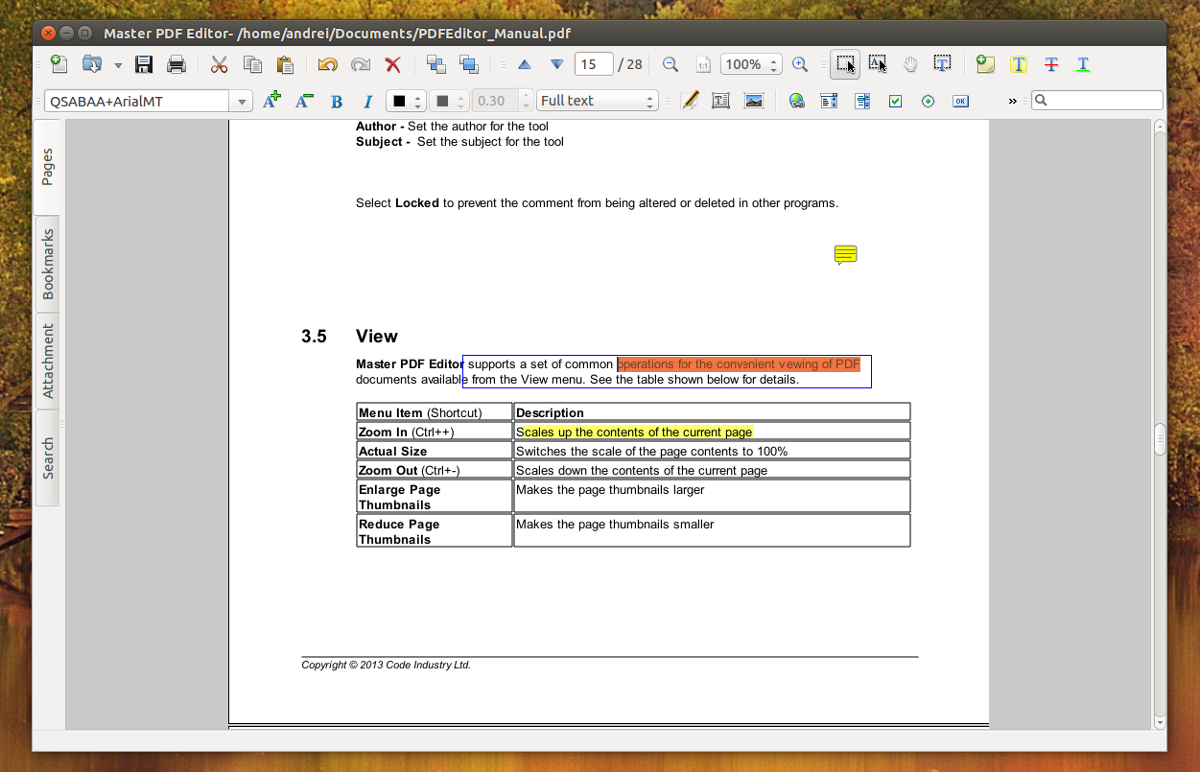
3. Scribus
Scribus è un'app di publishing per Mac, Windows eLinux. Con esso, gli utenti possono progettare una moltitudine di documenti, immagini, volantini, ecc. Per la maggior parte, coloro che cercano di modificare i file PDF potrebbero non pensare che Scribus sia utile, ma lo è, poiché supporta la modifica PDF di base. Con questo strumento gli utenti possono creare facilmente file PDF, aggiungere controlli, elenchi e altre funzionalità del modulo. È inoltre possibile creare documenti PDF "animati" e "interattivi".
Come software di desktop publishing, Scribus non si concentra molto sui documenti PDF. Detto questo, se devi apportare alcune modifiche di base, Scribus è gratuito e svolge il lavoro.
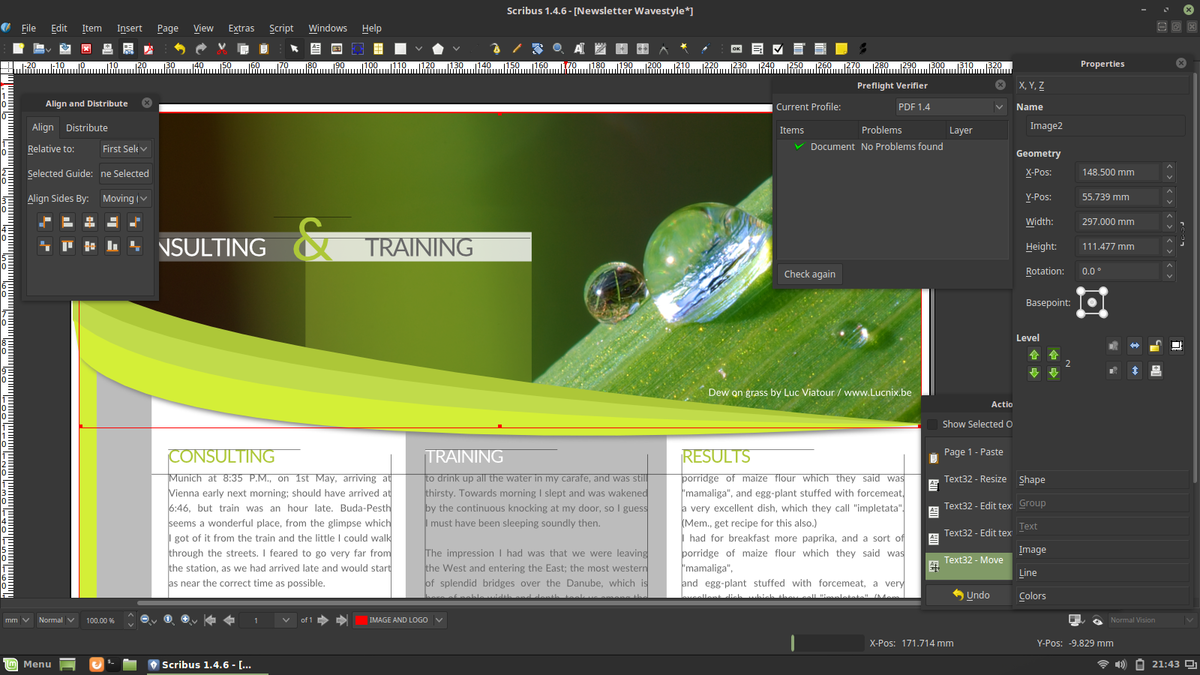
4. Ufficio gratuito
Se non sei davvero così investito nel PDFformato, ma devi essere in grado di effettuare una rapida modifica qua e là, sei fortunato: ogni utente Linux ha già un editor PDF decente: Libre Office Draw. Per la maggior parte, Disegnare non ha lo scopo di modificare PDF e altri documenti simili. Invece, Disegna viene utilizzato per creare diagrammi di flusso, schizzi, grafici, diagrammi, ecc.
Detto questo, puoi apportare modifiche a qualsiasi PDF esistentefile con lo strumento Libre Office Draw. Non è necessario importare il file. Invece, fai semplicemente clic su "File" e apri il PDF come qualsiasi altro file e apporta le tue modifiche. Inoltre, Libre Office Writer può esportare documenti creati in formato PDF. Anche l'app Writer può eseguire modifiche di base.
Il supporto di Libre Office per l'editing di PDF è molto,molto primitivo. Può compilare moduli e apportare modifiche di base, ma è davvero utile solo se hai esaurito le opzioni e non hai altro modo di modificare un documento PDF. Se hai bisogno di fare qualche modifica seria, è meglio fare riferimento a qualcosa come Master PDF Editor o Scribus.
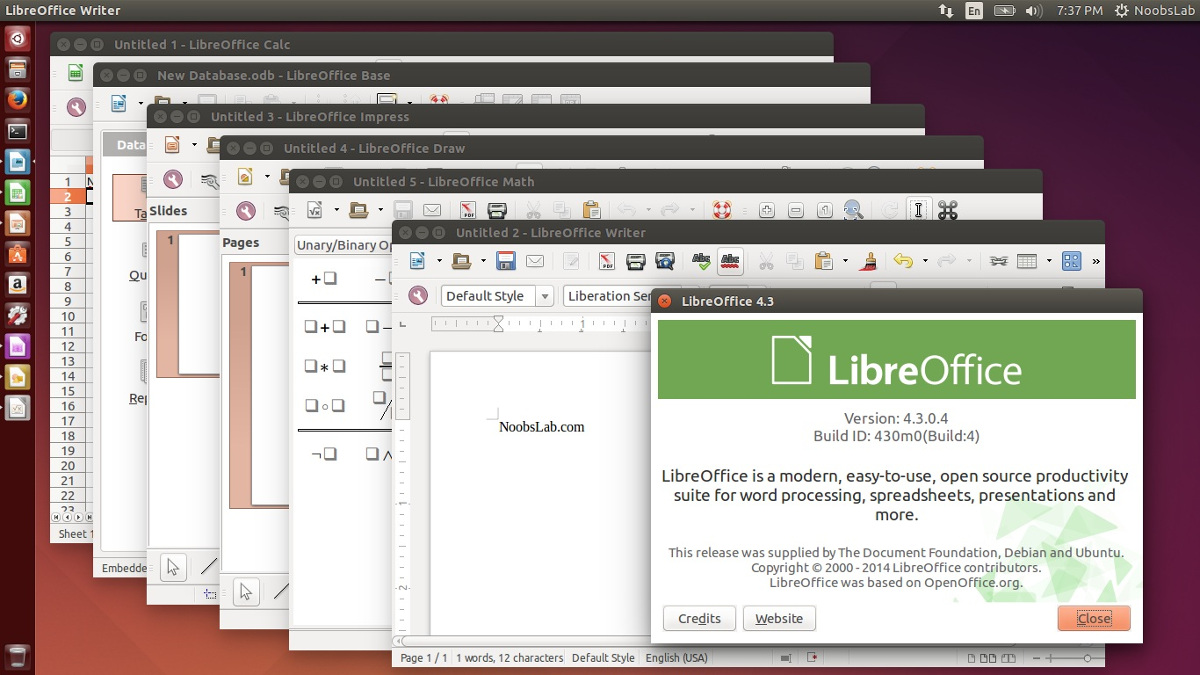
5. Gimp
Hai mai desiderato ricompilare un documento PDF? Con l'editor di immagini Gimp, puoi farlo. Sfortunatamente, l'unica modifica che può essere fatta con Gimp è primitiva. Gli utenti possono importare qualsiasi documento PDF nell'editor di immagini e trasformarli in livelli, come qualsiasi altro progetto. Da qui, tutto è modificabile ed esportabile. Ciò significa che è molto facile per gli utenti convertire un documento PDF in qualcosa di un po 'più compatibile con Linux.
Gimp viene utilizzato al meglio quando non ti interessa il PDF stesso e desideri solo estrarne i contenuti. Non è eccezionale per qualsiasi altro caso d'uso.
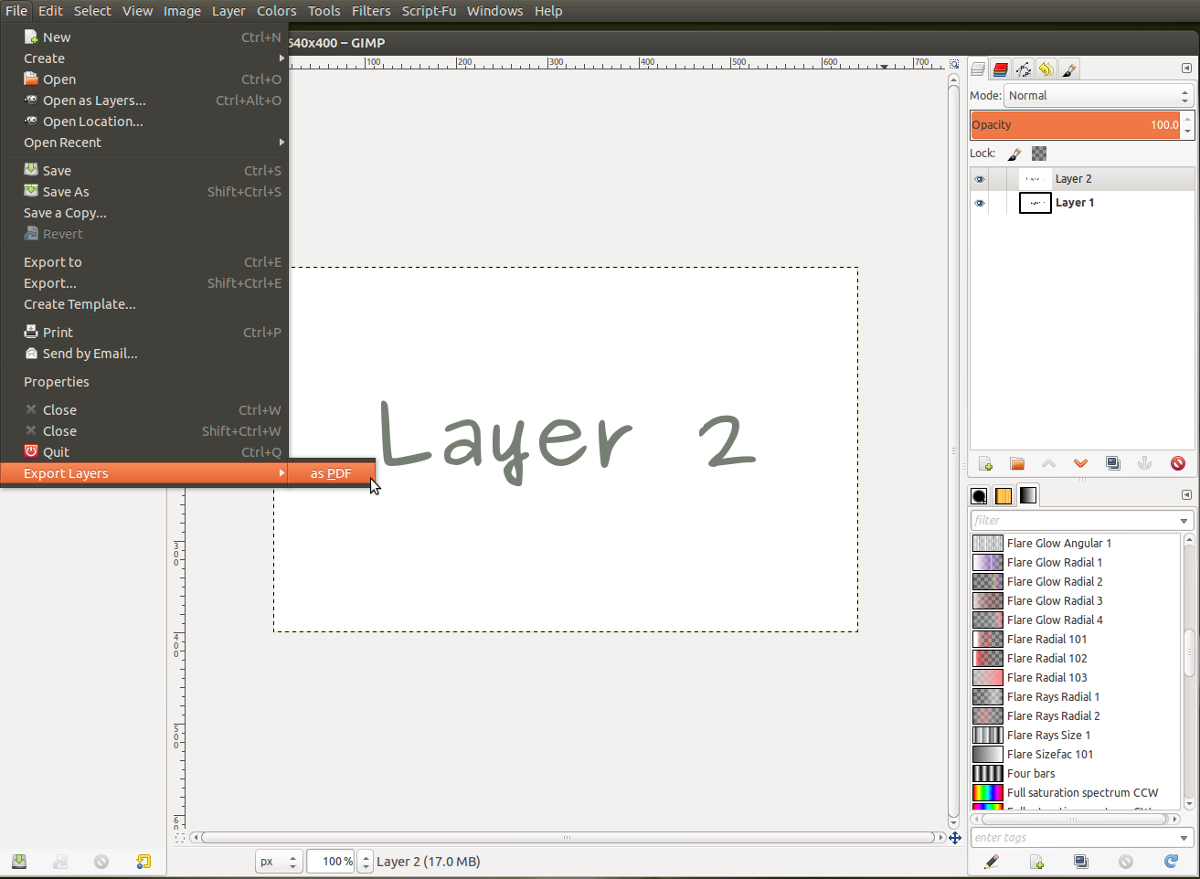
Conclusione
Il formato PDF, sebbene utile in ambito professionalele impostazioni sono un po 'una seccatura. Richiede strumenti speciali per aprire questi file e modificarli. Come fan open source, gli utenti Linux tendono ad evitare questo formato di documento. Detto questo, se devi assolutamente interagire con un PDF, scegli una delle soluzioni in questo elenco. Renderà l'esperienza un po 'più sopportabile.












Commenti